Datakilder i Power BI Desktop
Med Power BI Desktop kan du koble til data fra mange forskjellige kilder. Hvis du vil ha en fullstendig liste over tilgjengelige datakilder, kan du se Power BI-datakilder.
Hvis du vil se tilgjengelige datakilder, velger du hent dataknappetiketten eller pil ned i Hjem-gruppen på Power BI Desktop-båndet for å åpne listen Over vanlige datakilder. Hvis datakilden du vil bruke, ikke er oppført under Vanlige datakilder, velger du Mer for å åpne dialogboksen Hent data .
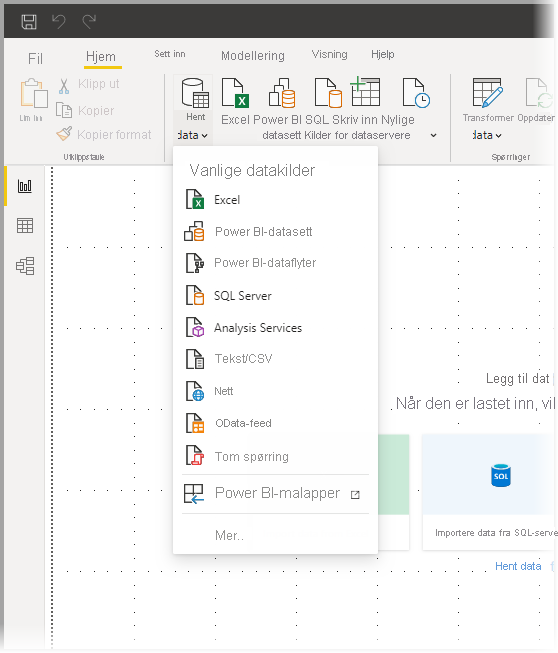
Du kan også åpne dialogboksen Hent data direkte ved å velge selve Hent data-ikonet .
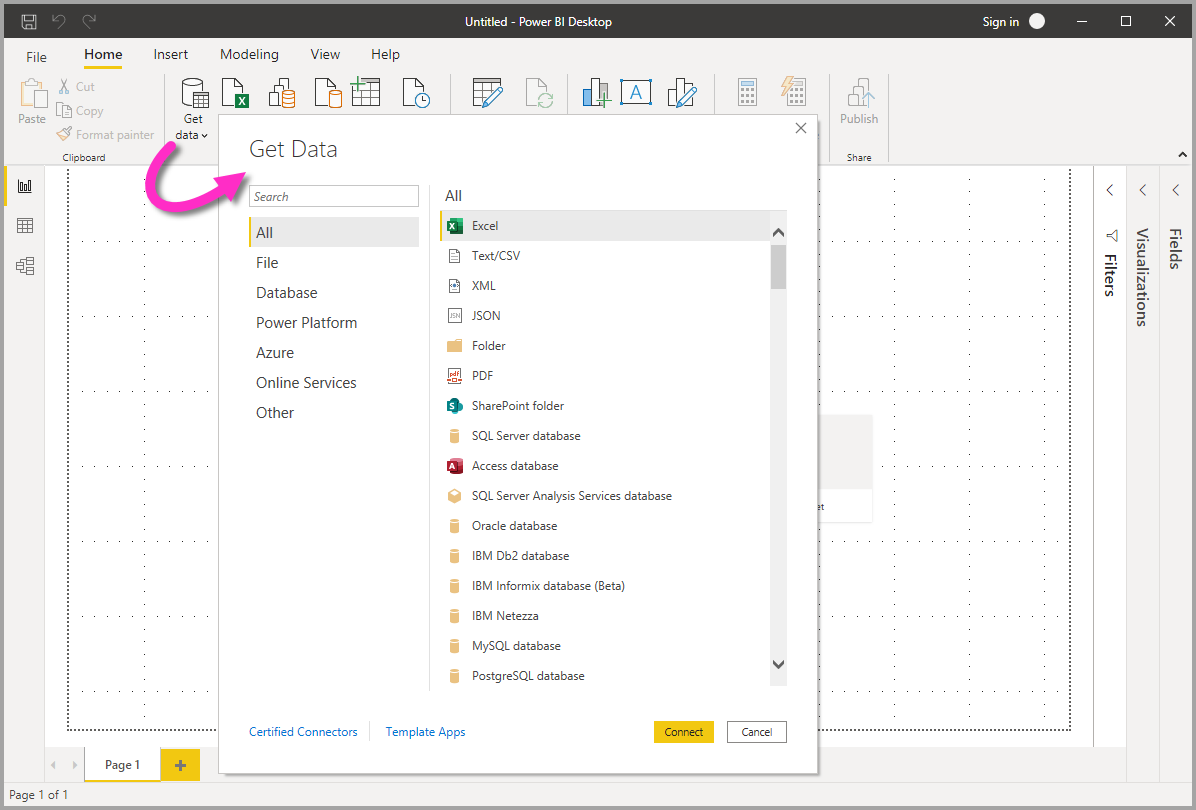
Merk
Power BI-teamet utvider kontinuerlig datakildene som er tilgjengelige for Power BI Desktop og Power Bi-tjeneste. Som sådan vil du ofte se tidlige versjoner av pågående datakilder som er merket som Beta eller Forhåndsvisning. Alle datakilder merket som Beta eller Forhåndsvisning har begrenset støtte og funksjonalitet, og den bør ikke brukes i produksjonsmiljøer. I tillegg kan det hende at alle datakilder som er merket som Beta eller Forhåndsvisning for Power BI Desktop, ikke er tilgjengelige for bruk i Power Bi-tjeneste eller andre Microsoft-tjenester før datakilden blir generelt tilgjengelig (GA).
Datakilder
Dialogboksen Hent data organiserer datatyper i følgende kategorier:
- Alle
- Fil
- Database
- Microsoft-infrastruktur
- Power Platform
- Azure
- Online Services
- Annet
Alle-kategorien inkluderer alle datatilkoblingstyper fra alle kategorier.
Fildatakilder
Fil-kategorien inneholder følgende datatilkoblinger:
- Excel-arbeidsbok
- Tekst/CSV
- XML
- JSON
- Mappe
- Parquet
- SharePoint-mappen
Databasedatakilder
Databasekategorien inneholder følgende datatilkoblinger:
- SQL Server-database
- Access-database
- SQL Server Analysis Services-database
- Oracle Database
- IBM Db2-database
- IBM Informix-database (Beta)
- IBM Netezza
- MySQL-database
- PostgreSQL-database
- Sybase-database
- Teradata-database
- SAP HANA-database
- SAP Business Warehouse-programserver
- SAP Business Warehouse-meldingsserver
- Amazon Redshift
- Impala
- Google BigQuery
- Google BigQuery (Microsoft Entra ID)(Beta)
- Vertica
- Snowflake
- Essbase
- AtScale-modeller
- Actian (Beta)
- Amazon Athena
- AtScale-kuber
- BI Koble til or
- Data Virtuality LDW
- Denodo
- Dremio Software
- Dremio Cloud
- Exasol
- Indexima
- InterSystems IRIS (Beta)
- Jethro (Beta)
- Kyligence
- Linkar PICK-stil / MultiValue-databaser (Beta)
- MariaDB
- MarkLogic
- MongoDB Atlas SQL (Beta)
- TIBCO-datavirtualisering®
- Nøyaktig Online Premium (Beta)
Merk
Noen databasekoblinger krever at du aktiverer dem ved å velge Alternativer for fil>og innstillinger>, og deretter velge Forhåndsvisningsfunksjoner og aktivere koblingen. Hvis du ikke ser noen av koblingene nevnt tidligere og vil bruke dem, kan du kontrollere innstillingene for forhåndsvisningsfunksjoner . Vær også oppmerksom på at alle datakilder merket som Beta eller Forhåndsvisning har begrenset støtte og funksjonalitet, og bør ikke brukes i produksjonsmiljøer.
Microsoft-infrastruktur
Microsoft Fabric-kategorien inneholder følgende datatilkoblinger:
- Semantiske modeller for Power BI
- Dataflyt
- Datamarts (forhåndsvisning)
- Lagre
- Lakehouses
- KQL-database
Datakilder for Power Platform
Power Platform-kategorien inneholder følgende datatilkoblinger:
- Power BI-dataflyter (eldre)
- Common Data Service (eldre)
- Dataverse
- Dataflyt
Azure-datakilder
Azure-kategorien inneholder følgende datatilkoblinger:
- Azure SQL Database
- Azure Synapse Analytics SQL
- Azure Analysis Services-database
- Azure-database for PostgreSQL
- Azure Blob-lagring
- Azure Table Storage
- Azure Cosmos DB v1
- Azure Data Explorer (Kusto)
- Azure Data Lake Storage Gen2
- Azure HDInsight (HDFS)
- Azure HDInsight Spark
- HDInsight interaktiv spørring
- Azure Cost Management
- Azure HDInsight på AKS Trino (Beta)
- Azure Cosmos DB v2 (Beta)
- Azure Synapse Analytics-arbeidsområde (Beta)
- Azure Time Series Insights (Beta)
- Azure Resource Graph (Beta)
- Azure Databricks
Datakilder for nettjenester
Nettbaserte tjenester-kategorien inneholder følgende datatilkoblinger:
SharePoint Online List
Microsoft Exchange Online
Dynamics 365 Online (eldre)
Dynamics 365 (Dataverse)
Dynamics NAV
Dynamics 365 Business Central
Dynamics 365 Business Central (on-premises)
Azure DevOps (bare tavler)
Azure DevOps Server (bare kort)
Salesforce-objekter
Salesforce-rapporter
Google Analytics
Adobe Analytics
appFigures (Beta)
Data.World – Hent datasett (Beta)
GitHub (Beta)
LinkedIn Salgsnavigator (Beta)
Marketo (Beta)
Mixpanel (Beta)
Planview-porteføljer
QuickBooks Online (Beta)
Smartsheet
SparkPost (Beta)
SweetIQ (Beta)
Planview Enterprise Architecture
Zendesk (Beta)
Asana (Beta)
Sette sammen visninger
Automatisering hvor som helst
Automy Data Analytics (Beta)
CData Koble til Cloud
Dynamics 365 Customer Insights (Beta)
Digital Construction Works Insights
Emigo-datakilde
Entersoft Business Suite (Beta)
eWay-CRM
FactSet Analytics
Palantir Foundry
Trakt
Sekskantet PPM Smart® API
Industrial App Store
Intune Data Warehouse (Beta)
Planview ProjectPlace
Produktinnsikter (Beta)
Profisee
Hurtigbase
SoftOne BI (Beta)
Planview IdeaPlace
TeamDesk (Beta)
Webtrends Analytics (Beta)
Witivio (Beta)
Zoho Creator
Autodesk Construction Cloud
Databricks
Planview OKR (Beta)
Viva Insights
Autodesk Construction Cloud
Andre datakilder
Den andre kategorien inneholder følgende datatilkoblinger:
- Web
- Listen SharePoint
- OData-feed
- Active Directory
- Microsoft Exchange
- Hadoop-fil (HDFS)
- Spark
- Hive LLAP
- R-skript
- Python-skript
- ODBC
- OLE DB
- Acterys: Model Automation &Planning (Beta)
- Amazon OpenSearch Service (Beta)
- Anaplan
- Problemløser
- Bloomberg-data og -analyse
- Cherwell (Beta)
- CloudBluePSA (Beta)
- Cognite Data Fusion
- Delta-deling
- Emplifi Metrics (Beta)
- Equis
- FactSet RMS (Beta)
- FHIR
- Google Sheets
- Informasjonsrutenett (Beta)
- Jamf Pro (Beta)
- Kognitwin
- MicroStrategy for Power BI
- OpenSearch Project (Beta)
- Paxata
- QubolePresto (Beta)
- Roamler (Beta)
- SIS-CC SDMX (Beta)
- Snarveier for forretningsinnsikter (Beta)
- Direct Query Koble til or for SingleStore
- Siteimprove
- Socialbakers Metrics 1.1.0 (Beta)
- SolarWinds Service Desk
- Starburst Enterprise
- SumTotal
- SurveyMonkey
- Microsoft Teams Personal Analytics (Beta)
- Tenforce (Smart)-liste
- Usercube (Beta)
- Vena
- Vessel Insight
- Wrike (Beta)
- Zucchetti HR Infinity (Beta)
- BitSight-sikkerhetsvurderinger
- BQE Core
- Celonis EMS
- Eduframe (Beta)
- Wolters Kluwer CCH Tagetik (Beta)
- LinkedIn Læring (Beta)
- OneStream (Beta)
- Tom spørring
Merk
Foreløpig er det ikke mulig å koble til egendefinerte datakilder som er sikret ved hjelp av Microsoft Entra ID.
Mal-apper
Du kan finne malapper for organisasjonen ved å velge malappkoblingen nær bunnen av Hent data-vinduet .
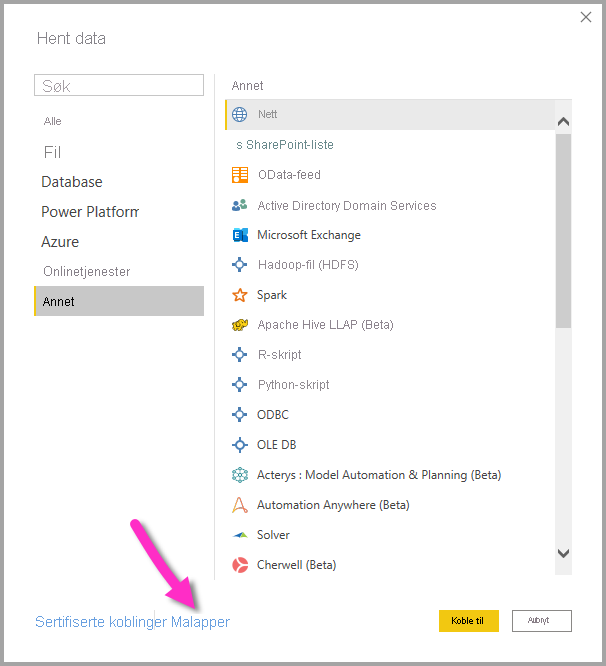
Tilgjengelige malapper kan variere basert på organisasjonen.
Koble til en datakilde
Hvis du vil koble til en datakilde, velger du datakilden fra Hent data-vinduet og velger Koble til. Skjermbildet nedenfor viser Webområde valgt fra kategorien Annen datatilkobling.
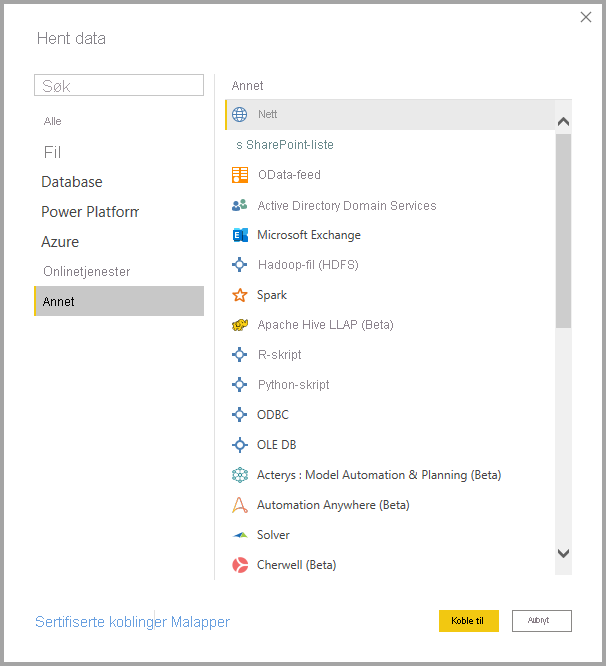
Et tilkoblingsvindu vises. Skriv inn informasjon om URL-adressen eller ressurstilkoblingen, og velg deretter OK. Skjermbildet nedenfor viser en URL-adresse som er angitt i dialogboksen Fra netttilkobling .
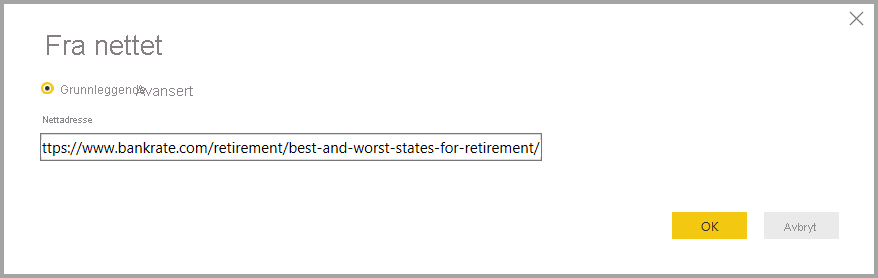
Avhengig av datatilkoblingen kan du bli bedt om å oppgi legitimasjon eller annen informasjon. Når du har angitt all nødvendig informasjon, kobler Power BI Desktop til datakilden og presenterer de tilgjengelige datakildene i dialogboksen Navigator .
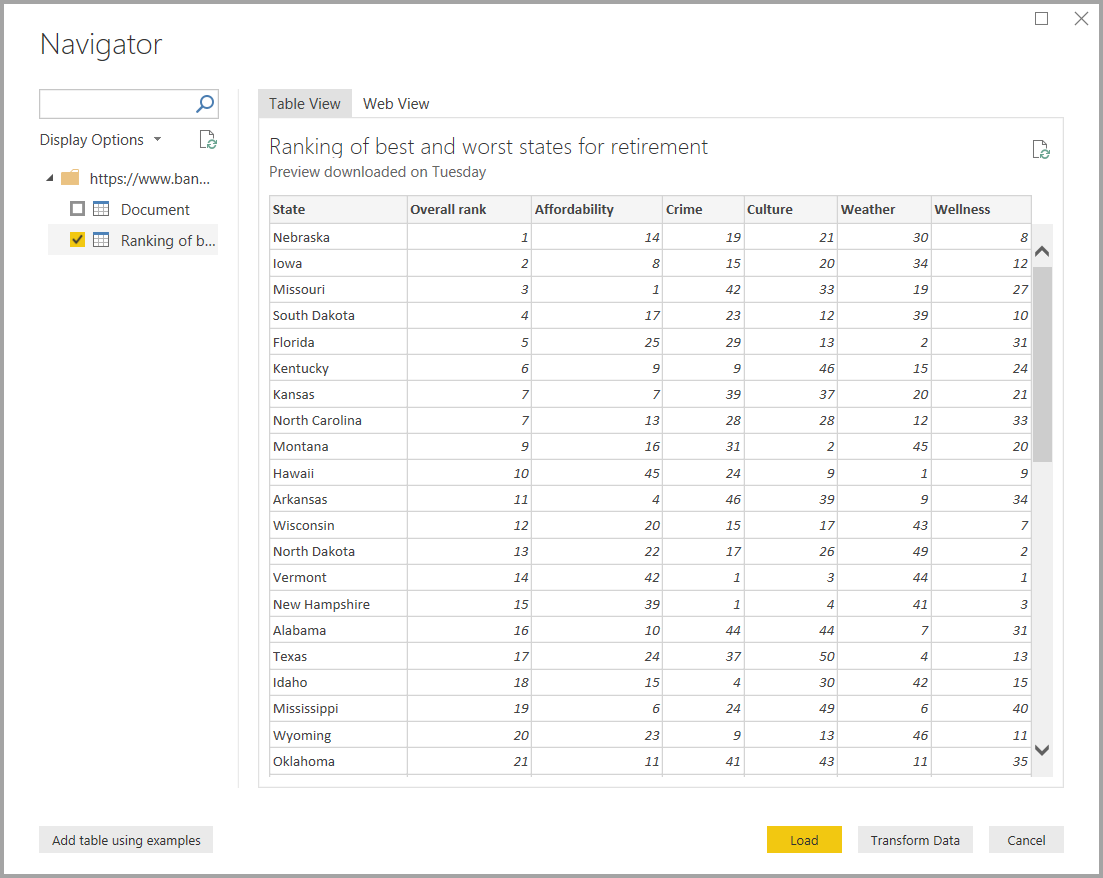
Velg tabellene og andre data du vil laste inn. Hvis du vil laste inn dataene, velger du Last inn-knappen nederst i Navigator-ruten . Hvis du vil transformere eller redigere spørringen i Power Query-redigering før du laster inn dataene, velger du Transformer data-knappen.
Koble til til datakilder i Power BI Desktop er så enkelt. Prøv å koble til data fra vår voksende liste over datakilder, og kom tilbake ofte. Vi fortsetter å legge til i denne listen hele tiden.
Bruke PBIDS-filer til å hente data
PBIDS-filer er Power BI Desktop-filer som har en bestemt struktur og en PBIDS-utvidelse for å identifisere dem som Power BI-datakildefiler.
Du kan opprette en PBIDS-fil for å effektivisere Hent data-opplevelsen for nye eller nybegynnere rapportopprettere i organisasjonen. Hvis du oppretter PBIDS-filen fra eksisterende rapporter, er det enklere for rapportforfattere å bygge nye rapporter fra de samme dataene.
Når en forfatter åpner en PBIDS-fil, ber Power BI Desktop brukeren om legitimasjon for å godkjenne og koble til datakilden som filen angir. Dialogboksen Navigator vises, og brukeren må velge tabellene fra datakilden som skal lastes inn i modellen. Brukere må kanskje også velge database- og tilkoblingsmodus hvis ingen ble angitt i PBIDS-filen.
Fra da av kan brukeren begynne å bygge visualiseringer eller velge Nylige kilder for å laste inn et nytt sett med tabeller i modellen.
PBIDS-filer støtter for øyeblikket bare én enkelt datakilde i én fil. Hvis du angir mer enn én datakilde, resulterer det i en feil.
Slik oppretter du en PBIDS-tilkoblingsfil
Hvis du allerede har en eksisterende Power BI Desktop PBIX-fil koblet til dataene du er interessert i, kan du eksportere tilkoblingsfilene fra Power BI Desktop. Denne metoden anbefales, siden PBIDS-filen kan autogenereres fra Desktop. Du kan også fortsatt redigere eller manuelt opprette filen i et tekstredigeringsprogram.
Hvis du vil opprette PBIDS-filen, velger du Filalternativer>og innstillinger>for datakildeinnstillinger.
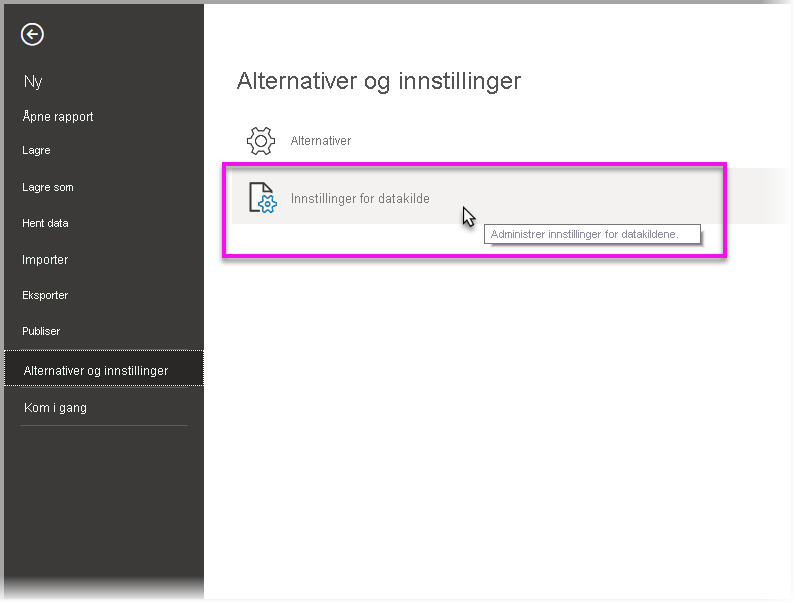
Velg datakilden du vil eksportere som en PBIDS-fil, i dialogboksen som vises, og velg deretter Eksporter PBIDS.
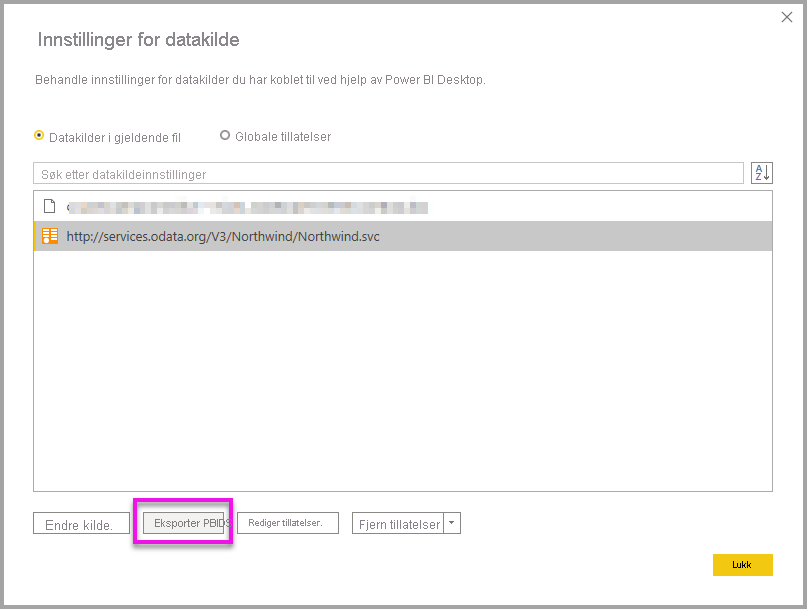
Gi filen et navn i dialogboksen Lagre som, og velg Lagre. Power BI Desktop genererer PBIDS-filen, som du kan gi nytt navn til og lagre i katalogen, og dele med andre.
Du kan også åpne filen i et tekstredigeringsprogram og endre filen ytterligere, inkludert å angi tilkoblingsmodus i selve filen. Bildet nedenfor viser en PBIDS-fil som er åpen i et tekstredigeringsprogram.
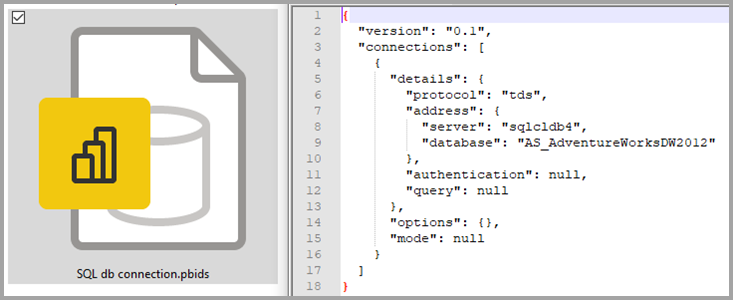
Hvis du foretrekker å opprette PBIDS-filer manuelt i et tekstredigeringsprogram, må du angi de nødvendige inndataene for én enkelt tilkobling og lagre filen med PBIDS-filtypen . Du kan også angi tilkoblingen mode som enten DirectQuery eller Import. Hvis mode det mangler eller null er i filen, blir brukeren som åpner filen i Power BI Desktop bedt om å velge DirectQuery eller Importer.
Viktig
Noen datakilder genererer en feil hvis kolonner krypteres i datakilden. Hvis for eksempel to eller flere kolonner i en Azure SQL Database krypteres under en importhandling, returneres en feil. Hvis du vil ha mer informasjon, kan du se SQL Database.
Eksempler på PBIDS-fil
Denne delen inneholder noen eksempler fra ofte brukte datakilder. PBIDS-filtypen støtter bare datatilkoblinger som også støttes i Power BI Desktop, med følgende unntak: Wiki URLS, Live Koble til og Blank Query.
PBIDS-filen inneholder ikke godkjenningsinformasjon og tabell- og skjemainformasjon.
Følgende kodesnutter viser flere vanlige eksempler for PBIDS-filer, men de er ikke fullstendige eller fullstendige. For andre datakilder kan du referere til DSR-formatet (Git Data Source Reference) for protokoll- og adresseinformasjon.
Hvis du redigerer eller oppretter tilkoblingsfilene manuelt, er disse eksemplene bare for enkelhets skyld, er ikke ment å være omfattende og inkluderer ikke alle støttede koblinger i DSR-format.
Azure AS
{
"version": "0.1",
"connections": [
{
"details": {
"protocol": "analysis-services",
"address": {
"server": "server-here"
},
}
}
]
}
Mappe
{
"version": "0.1",
"connections": [
{
"details": {
"protocol": "folder",
"address": {
"path": "folder-path-here"
}
}
}
]
}
OData
{
"version": "0.1",
"connections": [
{
"details": {
"protocol": "odata",
"address": {
"url": "URL-here"
}
}
}
]
}
SAP BW
{
"version": "0.1",
"connections": [
{
"details": {
"protocol": "sap-bw-olap",
"address": {
"server": "server-name-here",
"systemNumber": "system-number-here",
"clientId": "client-id-here"
},
}
}
]
}
SAP Hana
{
"version": "0.1",
"connections": [
{
"details": {
"protocol": "sap-hana-sql",
"address": {
"server": "server-name-here:port-here"
},
}
}
]
}
Listen SharePoint
URL-adressen må peke til selve SharePoint-området, ikke til en liste på området. Brukere får en navigatør som gjør det mulig for dem å velge én eller flere lister fra dette nettstedet, som hver blir en tabell i modellen.
{
"version": "0.1",
"connections": [
{
"details": {
"protocol": "sharepoint-list",
"address": {
"url": "URL-here"
},
}
}
]
}
SQL Server
{
"version": "0.1",
"connections": [
{
"details": {
"protocol": "tds",
"address": {
"server": "server-name-here",
"database": "db-name-here (optional) "
}
},
"options": {},
"mode": "DirectQuery"
}
]
}
Tekstfil
{
"version": "0.1",
"connections": [
{
"details": {
"protocol": "file",
"address": {
"path": "path-here"
}
}
}
]
}
Web
{
"version": "0.1",
"connections": [
{
"details": {
"protocol": "http",
"address": {
"url": "URL-here"
}
}
}
]
}
Dataflyt
{
"version": "0.1",
"connections": [
{
"details": {
"protocol": "powerbi-dataflows",
"address": {
"workspace":"workspace id (Guid)",
"dataflow":"optional dataflow id (Guid)",
"entity":"optional entity name"
}
}
}
]
}
Relatert innhold
Du kan gjøre alle slags ting med Power BI Desktop. Hvis du vil ha mer informasjon om funksjonene, kan du se følgende ressurser:
Tilbakemeldinger
Kommer snart: Gjennom 2024 faser vi ut GitHub Issues som tilbakemeldingsmekanisme for innhold, og erstatter det med et nytt system for tilbakemeldinger. Hvis du vil ha mer informasjon, kan du se: https://aka.ms/ContentUserFeedback.
Send inn og vis tilbakemelding for